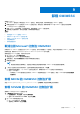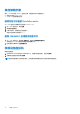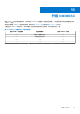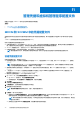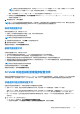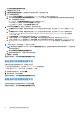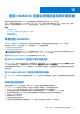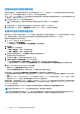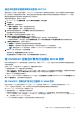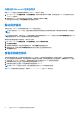Users Guide
Table Of Contents
- 适用于 Microsoft Endpoint Configuration Manager 和 System Center Virtual Machine Manager 的 OpenManage Integration for Microsoft System Center 版本 7.3 统一用户指南
- 目录
- 简介 OMIMSSC
- OMIMSSC 许可
- OMIMSSC 组件
- 支持矩阵 OMIMSSC
- 部署 OMIMSSC
- 注册 Microsoft 控制台 OMIMSSC
- 管理 OMIMSSC 及其组件
- 备份和恢复 OMIMSSC 设备
- 卸载 OMIMSSC
- 升级 OMIMSSC
- 管理凭据和虚拟机管理程序配置文件
- 使用 OMIMSSC 控制台发现设备和同步服务器
- 删除设备 OMIMSSC
- OMIMSSC 中的视图
- 管理操作模板
- 使用 OMIMSSC 部署操作系统
- 配置设备 OMIMSSC
- 更新固件 OMIMSSC
- 管理设备 OMIMSSC
- 部署 Azure Stack HCI 群集
- 故障处理
- 管理所需的资源 OMIMSSC
- 验证使用 MECM 的 OMIMSSC 控制台扩展的权限
- 验证使用 SCVMM 的 OMIMSSC 控制台扩展的 PowerShell 权限
- 在 中安装和升级情况 OMIMSSC
- OMIMSSC 管理员门户情况
- 中的查找、同步和资源清册场景 OMIMSSC
- 中的一般场景 OMIMSSC
- 中的固件更新场景 OMIMSSC
- OMIMSSC 中的操作系统部署方案
- OMIMSSC 中的服务器配置文件情况
- OMIMSSC 中的 LC 日志情况
- 附录 I:时区属性值
- 附录 II:填充池值
- 访问 Dell EMC 支持网站上的支持内容
与登记的 Microsoft 控制台同步
要将 Microsoft 控制台中的受管服务器添加到 OMIMSSC,请执行以下操作:
1. 在 OMIMSSC 中,单击配置和部署,单击服务器视图,然后单击与 OMIMSSC 同步,以便将登记的 MSSC 中列出的所有主机与
OMIMSSC 设备同步。
2. 要将登记的 MSSC 中列出的所有主机与设备同步,请单击与 OMIMSSC 同步。
同步任务运行时间较长。在作业和日志页面中查看作业状态。
解决同步错误
系统列出未与 OMIMSSC 同步的服务器及其 iDRAC IP 地址和主机名。
注: 由于凭据无效、iDRAC IP 地址、连接性或其他问题等问题导致的无法同步的所有服务器;确保您首先解决问题,然后再进行
同步。
注: 在重新同步期间,从登记的 MSSC 环境中删除的主机服务器被移动到 OMIMSSC 控制台扩展中的未分配的服务器选项卡。如
果服务器已停用,则从未分配的服务器列表中移除此服务器。
要将服务器与凭据配置文件问题同步,请执行以下操作:
1. 在 OMIMSSC 中,单击配置和部署,单击服务器视图,然后单击解决同步错误。
2. 单击解决同步错误。
3. 选择要同步的服务器,然后选择凭据配置文件,或单击新建创建凭据配置文件。
4. 提供作业名称,如有必要选择转至作业列表选项以在作业提交之后自动查看作业状态。
5. 单击完成提交作业。
查看系统锁定模式
系统锁定模式设置在第 14
代及更高代系服务器的 iDRAC 中可用。打开设置将锁定系统配置(包括固件更新)。启用系统锁定模式
后,用户无法更改任何配置设置。该设置旨在保护系统被进行意外更改。要在受管服务器上执行任何操作,请确保在其 iDRAC 控制
台上禁用设置。在 OMIMSSC 控制台中,系统锁定模式状态显示为服务器 iDRAC IP 地址前的锁定图标。
1. 如果设置在该系统上已启用,则显示锁定图标及服务器的 iDRAC IP。
2. 如果设置在该系统上已禁用,则显示解锁图标及服务器的 iDRAC IP。
注: 启动 OMIMSSC 控制台扩展之前,请在受管服务器上验证 iDRAC 系统锁定模式设置。
有关 iDRAC 系统锁定模式的更多信息,请参阅 dell.com/support 上的 iDRAC 说明文件。
40 使用 OMIMSSC 控制台发现设备和同步服务器